手把手教您重置Windows10专业版系统
Windows 10是美国微软公司研发的跨平台及设备应用的操作系统。是微软发布的最后一个独立Windows版本。Windows 10共有7个发行版本,分别面向不同用户和设备。截止至2018年3月7日,Windows 10正式版已更新至秋季创意者10.0.16299.309版本,预览版已更新至春季创意者10.0.17120版本
Win10专业版系统在使用过程中会有一些残留,导致电脑越变越卡,这时候可以尝试重置,让Win10系统恢复到初始的状态来修复这些问题。那么,如何来重置呢?下面小编就给大家带来Win10系统重置教程。
推荐:免激活WIN10系统下载
第一步、首先,打开win10开始菜单,点击【设置】选项。

第二步、打开系统【设置】界面后,点击【更新和安全】选项。
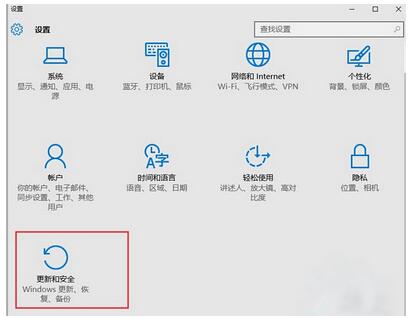
第三步、然后,选择【恢复】选项,这时我们就可以看到 【重置此电脑】的选项了,单击【开始】进行重置。
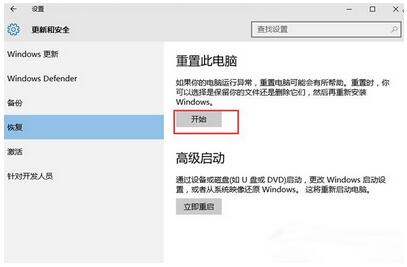
第四步、接下来会出现两个选项【保留文件】和【删除所有内容】(如果是预装的电脑还会有第三个选项【还原出厂设置】可以帮助你恢复到出厂时的系统)。
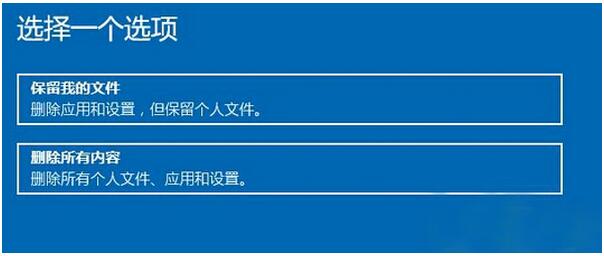
第五步、按照你自己的需要,是否要保留个人文件和程序,或是删除所有的个人文件应用和设置,这进而应该视自己有没有重要资料谨慎选项,选择一个选项后继续,(据小编测试,就算选择保留,那么很多应用还是需要重装的)确认无误后,继续下一步。

第六步、所有准备都就绪后,点击“重置”按钮,系统开始重新启动。

第七步、接下来都是系统自动操作了。
通过以上的方法,可以让Windows10专业版系统运行速度更加快速,关于win10系统重置教程小编就介绍到这里了,如果你有需要,可以试着尝试一下。
新技术融合:在易用性、安全性等方面进行了深入的改进与优化。针对云服务、智能移动设备、自然人机交互等新技术进行融合。Windows 10所新增的Windows Hello功能将带来一系列对于生物识别技术的支持。除了常见的指纹扫描之外,系统还能通过面部或虹膜扫描来让你进行登入。当然,你需要使用新的3D红外摄像头来获取到这些新功能。
……